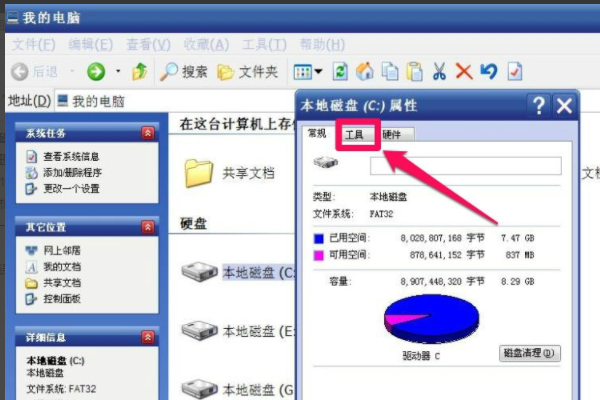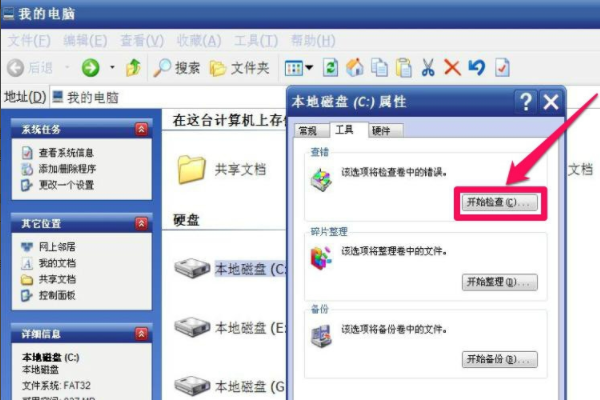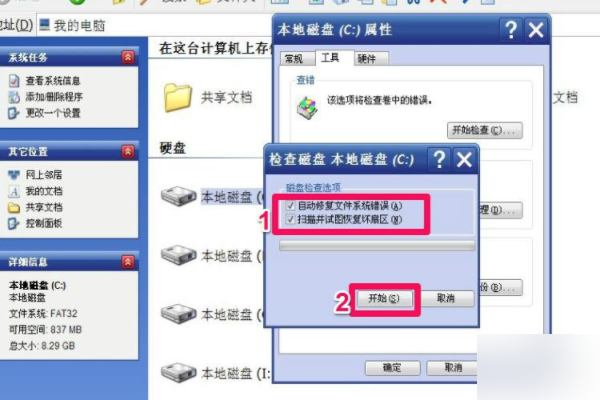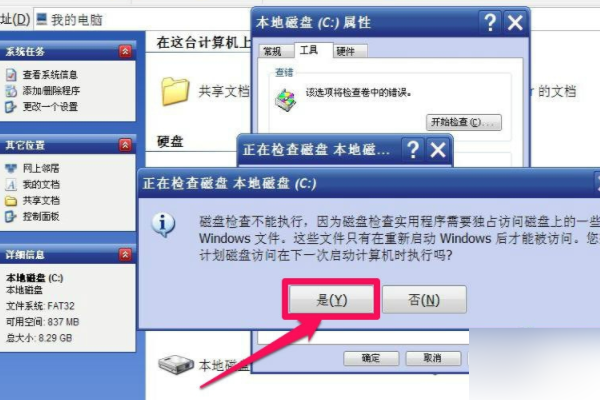1、首先到“我姿隐的电脑”中,Win7为“计算机”,选择C盘,右键菜单中选败培择“属性”这一项。
2、在打开的“本地磁盘属性”窗口中,选择“工具”。
3、在工具菜单下,选择“查错”下的“开始查错”按钮。
4、勾选“自动修复文件系统错误”与“扫描并试图恢复坏扇区”这两项,再按“确定”选项。
5、弹出提示“不能检查磁盘,需要重启计迹枯厅算机,在下一次开机时才能检查文件系统”,按“是”就可以了。
6、重启计算机后,就会开始进行磁盘自检,如下图,检查的时间根据磁盘的大小与文件的多少决定,一般5-30分钟左右,一定要等它检查完自动进入系统就可以解决问题了。